Le débogage USB, à quoi ça sert ?
Lorsque vous connectez votre smartphone à votre PC, il est normalement reconnu comme un périphérique de stockage, à l’instar d’un clé USB classique ou d’un disque dur externe. Pratique pour y transférer de la musique, des photos ou tout autre type de média. Si votre PC ne reconnait pas votre mobile comme un périphérique de stockage, il va falloir activer le débogage USB. Pas de panique, ce tuto est là pour vous guider pas à pas. La manœuvre est très simple .
Activer le débogage USB sous Android – Étape 1 : passer en mode administrateur
- Pour commencer, rendez-vous dans les « Paramètres« , puis cherchez l’onglet « À propos » ou « À propos du téléphone« . Il est généralement situé tout en bas de la liste. Cliquez dessus. Ici, on peut voir la catégorie « Options pour les développeurs« . Il n’apparaîtra pas tant que vous ne serez pas en mode administrateur. Pas de panique, ce tuto vous explique comment faire.
- Cliquez ensuite sur « Informations Logicielles« . Le nom peut varier d’un modèle à un autre, mais le dossier est forcément présent. Il recense toutes les informations liées aux logiciels de votre mobile.
- Il vous faut trouver le « Numéro de build« . Si vous ne savez pas ce que c’est, pas de panique ça n’a aucune importance pour arriver à bout de la manœuvre. Une fois le numéro de build visible, cliquez dessus plusieurs fois de suite. Six, sept ou plus si nécessaire. Au bout d’un moment, une notification apparaîtra à l’écran. Elle vous signale que vous êtes désormais en mode administrateur / développeur. C’est parfait, c’est exactement ce que l’on veut. Retournez dans les paramètres généraux.
Activer le débogage USB sous Android – Étape 2 : activer / désactiver le débogage USB
- L’onglet « Options pour les développeurs » est maintenant disponible dans les « Paramètres« . Cliquez dessus.
- Un message d’alerte apparaît. En effet, modifier des paramètres à tort et à travers en mode administrateur peut avoir un impact néfaste sur votre téléphone. Cliquez sur « OK », puis tenez-vous en à cocher la case « Débogage USB ». Voilà, votre mobile peut maintenant être connecté à votre PC et il sera considéré comme un périphérique de stockage. À l’image d’une clé USB classique ou d’un disque dur externe. Pratique non ?
Sports Shoes | Zapatillas de running Nike – Mujer
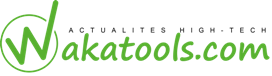




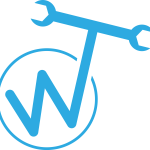

Bonjour , je suis sur Donal et je ne trouve pas la zone numéro de version aidez – moi svp
moi sur Sony xperia e3 c est version de build combien de fois doit-je appuie ?
cette Fonction réservée aux développeurs, le débogage USB peut être très utile pour un utilisateur lambda. C’est pourquoi nous vous avons propose ce tutoriel pas à pas pour activer cette fonction cachée de votre smartphone sous Android.
Toutefois, vous pourriez bien y trouver un intérêt, vous utilisateur « normal » d’Android. En effet, si vous activez cette option et que vous connectez le téléphone à un PC, il sera reconnu comme une clé USB. C’est-à-dire que vous pourrez l’utiliser comme un périphérique de stockage de secours pour y stocker des photos, des vidéos, des documents, etc.
Le mode débogage autorise des programmes à accéder à votre téléphone via sa connexion USB
À quoi sert le débogage USB pour un smartphone sous Android 5.0 Lollipop ?
Attention la procédure pour activer le débogage n’est pas la même pour tous les Smartphones et cela dépend aussi des versions d’Android. Par exemple sur Android 2.3.x, « Options de développement » n’existe pas il faut aller dans « Applications ». Sur des terminaux Nexus tel que le Nexus 4, il faut se rendre dans « A propos de l’appareil », et presser plusieurs fois d’affiler sur « Numéro du build » pour faire apparaitre dans les paramètres « Options de développement ».
Le débogage USB est une fonction essentiellement destinée aux développeurs. Cependant, ces derniers n’auront probablement pas besoin de ce tutoriel pour savoir comment l’activer ou le désactiver. Hé oui, si vous êtes un développeur Android perdu sur cette page, il faudrait songer à changer de profession. Désolé l’ami.
I simply want to say I am just very new to blogs and actually enjoyed this web page. Likely I’m likely to bookmark your site . You certainly have terrific writings. Bless you for sharing your website page.